Cómo agregar accesos directos de texto personalizados a iOS

Escribir el mismo texto una y otra vez: direcciones de correo electrónico, números de teléfono, etc. puede envejecer. Si te encuentras diciendo lo mismo varias veces en tu iPhone, hay una manera más fácil. Al agregar accesos directos de texto al sistema, puede escribir oraciones completas con solo unas pocas letras.
Si bien es posible que no pueda obtener una lista de las cosas que escribe a menudo en la parte superior de la cabeza, hay muchas situaciones cuando esto sea útil:
- Direcciones de correo electrónico
- Nombres / direcciones / números de teléfono
- Frases comunes: "Te llamaré en un segundo", "¿dónde estás?", "¿Almuerzo hoy?" etc.
- Símbolos o emoticones complejos (como ಠ_ಠ)
Bien, ¿estás a bordo? Hagamos esto.
Primero, vaya al menú Configuración, luego toque "General".

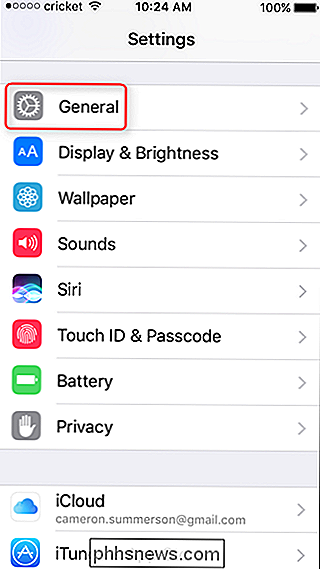
En este menú, desplácese hacia abajo hasta "Teclados", luego a "Reemplazo de texto".
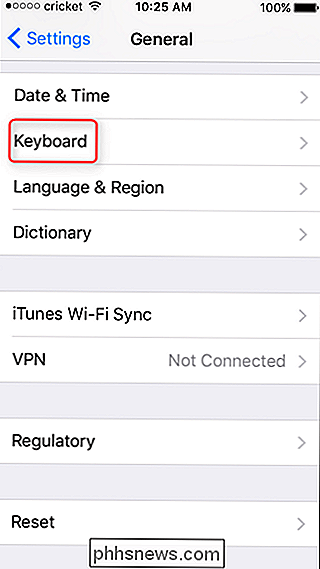
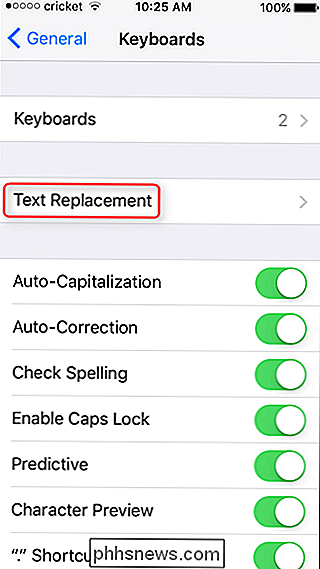
Ya debería haber una entrada prefabricada en este menú: "omw", que se ampliará automáticamente a "¡En camino!"
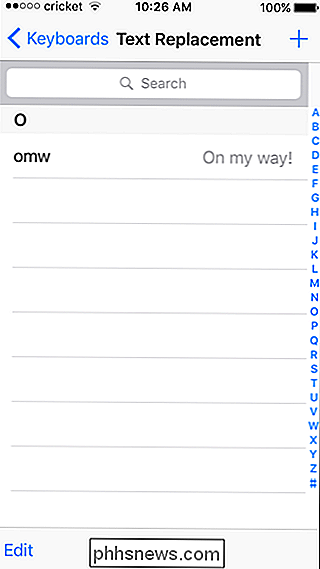
Para agregar sus propias frases personalizadas, toque el signo más en la esquina superior derecha. A partir de ahí, solo agregue su frase, junto con el texto abreviado. Súper simple.
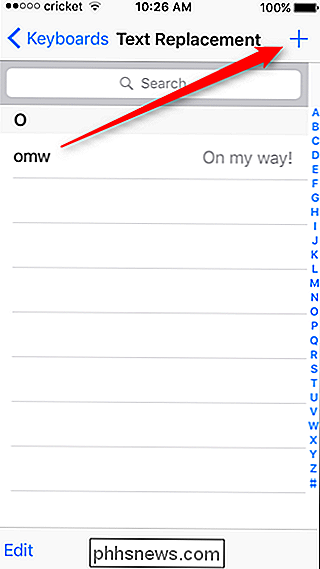
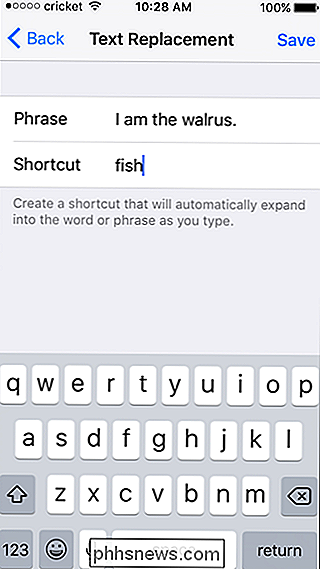
Estas frases no distinguen entre mayúsculas y minúsculas, y también funcionan en todos los teclados de terceros. Incluso se sincronizan con iCloud, por lo que funcionarán en todos tus dispositivos. Eso es increíble.
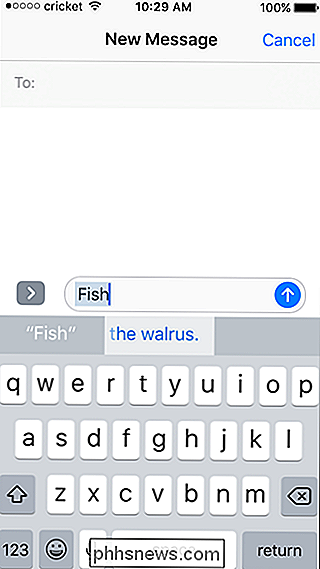


¿Por qué no puedo copiar archivos grandes en mi unidad flash de alta capacidad?
Tiene una unidad flash de alta capacidad nueva que puede almacenar más que el disco duro de sus primeras tres computadoras combinados, pero cuando va a copiar un archivo grande, lo niega. ¿Lo que da? Siga leyendo mientras le mostramos cómo resolver las frustraciones de su unidad flash. Estimado How-To Geek, Recientemente compré una unidad flash USB 3.

Cómo actualizar su reloj Apple Watch para ver OS 2.0.1 (o superior)
La nueva versión del sistema operativo Watch de Apple, Watch OS 2.0.1 ya está disponible para el público y, gracias a una serie de nuevas características y mejoras, una actualización importante para cualquier usuario de Apple Watch. Siga leyendo mientras le mostramos cómo actualizar su reloj al sistema operativo más reciente.



